Word 2011 fyrir Mac: Búa til merki með því að sameina úr Excel

Búðu til merki í Word 2011 með Excel póstsameiningargagnagjafa. Hér eru skrefin til að framkvæma þetta auðveldlega.
Ef þú hefur ákveðið að nota SkyDrive til að geyma og deila Office 2011 skrám þínum hefurðu tvær leiðir til að vista á SkyDrive án vafrans þíns. Þú getur vistað beint frá Office í SkyDrive, eða þú getur vistað í möppu sem er samstillt við SkyDrive.
Til að vista beint í þjónustuna úr Word, Excel og PowerPoint, veldu File → Share → Save to SkyDrive til að birta Windows Live Sign In gluggann. Ef þú velur Save Password in my Mac OS Keychain gátreitinn þarftu ekki að slá inn notandanafn og lykilorð í hvert skipti sem þú skráir þig inn.
Þegar þú ert skráður inn á SkyDrive sérðu skráavafra sem sýnir SkyDrive skráarmöppurnar þínar. Veldu möppu og smelltu svo á Vista til að vista skrána þína í möppuna. Þú getur aðeins vistað á fyrsta möppustigi SkyDrive. Þú getur ekki vistað í undirmöppur innan Office 2011 forrita.

Ef þú hefur búið til eina eða fleiri samstilltar möppur í Finder með Windows Live Sync forritinu geturðu valið File→ Save eða valið File→ Save As og meðhöndlað Live Sync möppuna eins og hverja aðra möppu.
Windows Sync samstillir möppurnar þínar sjálfkrafa við SkyDrive fyrir þig. Skrár í samstilltum möppum í Finder virka nákvæmlega eins og venjulegar skrár sem eru vistaðar hvar sem er í Finder, en þær eru samstilltar við samsvarandi möppu í SkyDrive.
Auðvitað, eftir að þú hefur sett skrár í SkyDrive, muntu vilja opna þær, og það mun fólkið sem þú deilir þeim með.
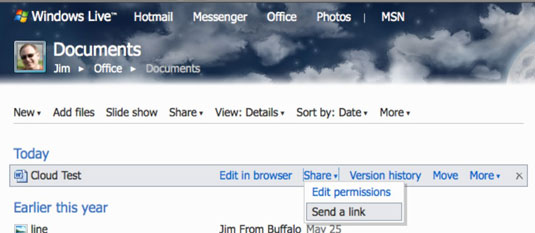
Opnun beint í Office 2011 forriti
Með því að velja Skrá→ Opna vefslóð í Word, Excel eða PowerPoint geturðu birt glugga sem gerir þér kleift að líma vefslóð SkyDrive skráar. Þú getur fengið slóðina frá SkyDrive með því að fara á SkyDrive skýið þitt í vafra og velja annað hvort Deila → Fá hlekk, sem sýnir slóðina strax, eða Deila → Senda hlekk, sem sendir tölvupóst sem inniheldur hlekkinn til annað hvort sjálfs þíns eða einhver með deilingarheimildir.
Opnun í Office 2011 frá SkyDrive
Í vafranum þínum, þegar þú velur vistaða skrifstofuskrá, geturðu valið Opna í [Nafn forrits]. Þessi valkostur veldur því að völdu skránni hleðst niður á Mac þinn og opnast í viðeigandi forriti. Þetta ferli tekur smá tíma, svo vertu þolinmóður og leyfðu því að klárast.
Opnun Office skrár í SkyDrive vefforriti
Annar valkostur er að opna skjalið til að breyta eða skoða beint í vafranum með því að velja Breyta í skjali.
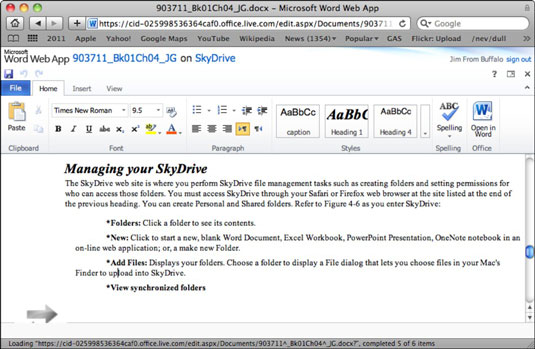
Breytingarvalkostir þínir á netinu eru sem hér segir:
Skrá: Svipað og File valmyndinni í Office. Þegar þú velur Vista ertu að vista í SkyDrive möppuna þína.
Heim: Sýnir borðið í klippingarskjá. Þú getur breytt skránni í vafranum þínum.
Opna í [ Nafn forrits ] : Hleður niður afriti af skránni og opnar skrána á tölvunni þinni í Word, Excel eða PowerPoint á Mac þinn.
Stafsetning: Athugaðu stafsetningu á netinu.
Setja inn: Veldu Table, Picture, ClipArt eða Link.
Skoða: Ef þú velur Skoða→Lestrarsýn birtir skjalið í því sem venjulega væri kallað Prentútlit í Word. Í PowerPoint vefforritinu geturðu valið Skoða→ Skyggnusýning, sem keyrir kynninguna þína sem sýningu, eða Skoða→ Glósur til að sýna hvað í PowerPoint 2011 er Venjulegt útsýni til að breyta (ekki Notes view).
Snið: Ef myndhlutir eru valdir birtir flipann Picture Tools á borði vefforritsins.
Opnast sem venjuleg skrá með Office 2011
Þú getur alltaf halað niður skrá frá SkyDrive og vistað hana í Finder á tölvunni þinni. Ef þú notaðir Live Sync forritið geturðu opnað skrár í samstilltu möppunni þinni eins og allar aðrar skrár.
Búðu til merki í Word 2011 með Excel póstsameiningargagnagjafa. Hér eru skrefin til að framkvæma þetta auðveldlega.
Þegar þú vilt virkilega ekki að neinn sé að skipta sér af Word 2013 skjalinu þínu geturðu beitt einhverri vernd. Lykillinn er að læsa skjalinu þínu.
Stundum þarftu Outlook 2013 til að minna þig á mikilvægar dagsetningar eða eftirfylgni. Þú getur til dæmis notað fána til að minna þig á að hringja í einhvern í næstu viku. Besta leiðin til að hjálpa sjálfum þér að muna er að merkja nafn viðkomandi á tengiliðalistanum. Áminning mun birtast í dagatalinu þínu. Tengiliðir eru ekki […]
Hægt er að forsníða alla þætti útlits töflu í Word í Office 2011 fyrir Mac. Þú getur beitt stílum sem sameina frumur saman til að mynda stærri frumur, taka þær úr sameiningu, breyta rammalitum, búa til frumuskyggingu og fleira. Notkun töflustíls frá Office 2011 fyrir Mac borði. Töflur flipinn á borði […]
Þegar Word er notað í Office 2011 fyrir Mac geturðu beitt töflustílum til að breyta útliti frumanna. Ef þú finnur ekki fyrirliggjandi sem uppfyllir þarfir þínar geturðu búið til nýja töflustíla úr stílglugganum. Taktu þessi skref: Í Word 2011 fyrir Mac skaltu velja Format→Stíll. Stílglugginn opnast. Smellur […]
Þegar þú notar Office 2011 fyrir Mac muntu fljótlega komast að því að Word 2011 getur opnað vefsíður sem þú vistaðir í vafranum þínum. Ef vefsíða inniheldur HTML (HyperText Markup Language) töflu geturðu notað töflueiginleika Word. Þú gætir átt auðveldara með að afrita bara töfluhluta vefsíðunnar […]
Þó að þú getir í raun ekki búið til þín eigin þemu frá grunni, býður Word 2007 upp á mörg innbyggð þemu sem þú getur breytt til að henta þínum þörfum. Fjölbreytt úrval þema gerir þér kleift að blanda saman mismunandi leturgerðum, litum og sniðáhrifum til að búa til þína eigin aðlögun.
Þú getur breytt innbyggðu eða sérsniðnu þema í Word 2007 til að henta þínum þörfum. Þú getur blandað saman mismunandi leturgerðum, litum og áhrifum til að búa til það útlit sem þú vilt.
Word 2013 gerir þér kleift að stilla ákveðin snið, eins og að draga inn fyrstu línu málsgreinar. Til að láta Word draga sjálfkrafa inn fyrstu línu í hverri málsgrein sem þú skrifar skaltu fylgjast með þessum skrefum:
Word 2013 gerir þér kleift að velja forsíðu til að gera skjalið þitt frambærilegra. Snilldarlegasta og fljótlegasta leiðin til að skella niður forsíðu er að nota forsíðuskipun Word. Svona virkar það:






